Установить моды на Skyrim несложно, но важно знать, как правильно это делать. Существует два способа установки модов в игру Скайрим: автоматический и ручной. Итак, рассмотрим их более детально.
Как устанавливать моды на Скайрим
Как и в предыдущих частях серии The Elder Scrolls, в Skyrim можно добавлять различные модификации, с помощью которых можно несколько улучшить, или даже полностью изменить геймплей. В данной статье мы расскажем, как устанавливать моды на Скайрим.
В каталоге «. SkyrimData» установлен лимит на количество фалов модификаций: их число не должно превышать 255, в противном случае игра будет вылетать при загрузке, даже если большинство модов просто отключены. Лимит существует еще и на объем ОЗУ, занимаемой загруженными модами, то есть если вы перешагнете предел в 3,1 Гб, игра, также как и в случае с переполненным каталогом Data, аварийно завершит работу. Чтобы контролировать объем памяти, занимаемый модификациями, советуем вам установить программу Skyrim Performance Monitor.
Не стоит пугаться данных ограничений, ведь если вы будете делать все аккуратно, то можно добавить даже 200 модов, не превышая лимитов и существенно преобразив игровой процесс.
Официальные дополнения
DCL (что в переводе с английского означает Downloadable content — загружаемый контент) разрабатываются сотрудниками компании Bethesda. Стоимость некоторых дополнений бывает уже включенной в стоимость игры, но, как правило, они приобретаются отдельно. После описания DLC мы подробно расскажем, как ставить моды на Скайрим. Всего существует три основных DLC:
1. Dawnguard – это дополнение, в котором вы сможете окунуться в историю противостояния вампиров и Стражей рассвета. В нем существует возможность принять сторону одной из враждующих сторон и либо превратиться в лорда-вампира, либо стать охотником на кровопийц.
2. Hearthfire – это небольшое DLC, позволяющее построить собственный дом своими руками, обустроить его по своему вкусу и охранять его от нападок разбойников. Также дополнение позволяет завести детей.
3. Dragonborn – это дополнение на сегодняшний день является самым масштабным: здесь появился целый остров Солстхейм, разнообразные квесты, как основной сюжетной линии DLC, так и побочные, а также множество дополнительного контента.
На сайте доступно несколько способов скачивания – с помощью Vortex, с помощью Mod Manager, и Manual. Если выбрать первый или второй способ – модификация автоматически загрузится через Vortex, вам останется лишь нажать на кнопки Install, а затем Enable во всплывающих уведомлениях.
Установка модов на TES 5: Skyrim — инструкция
Установить моды на Skyrim несложно, но важно знать, как правильно это делать. Существует два способа установки модов в игру Скайрим: автоматический и ручной. Итак, рассмотрим их более детально.
Для начала давайте разберемся, что такое ручная установка модов для игры Skyrim? Это перемещение файлов с модами в папку игры самостоятельно. Чуть ниже приведу вам пример как сделать это правильно.
- Скачиваем моды для Скайрим на нашем сайте;
- После скачивания открываем архив;
- Находим папку Data и извлекаем из нее файлы в папку Data где установлена игра;
- Перемещаем файлы, если необходимо, то с заменой.
Потом запускаем SkyrimLauncher (из корневой папки игры), выбираем раздел «Файлы» и активируем новый мод (поставив рядом с ним галочку). Смотрим скриншоты ниже.

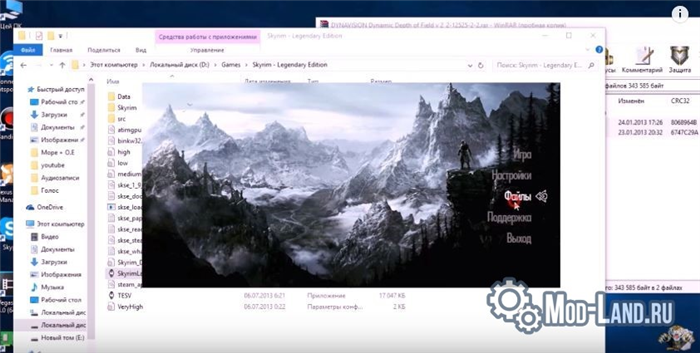
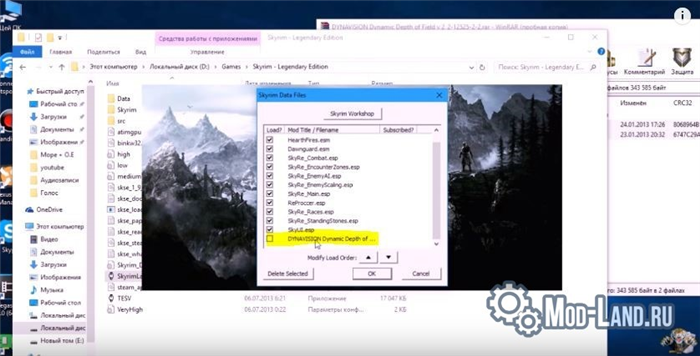
На этом ручная установка модов в игру Skyrim завершена. В конце запускаем игру и играем в нее с использованием новых модов.
Автоматическая установка модов в игру Skyrim
Для автоматической установки модов на Скайрим, будем использовать программу Nexus Mod Manager (NMM). Чуть ниже приведем пример как правильно это делать.
- Скачиваем и запускаем программу Nexus Mod Manager;
- Жмем на зеленый плюсик (Add Mod from File);
- Выбираем архив скачанного мода для игры Скайрим;
- Ищем установленный мод в программе Nexus Mod Manager, выделяем его;
- И нажимаем на зеленую галочку для активации мода для игры Скайрим;
- После этого мод успешно добавлен в игру, заходим и играем в Skyrim используя новый мод.
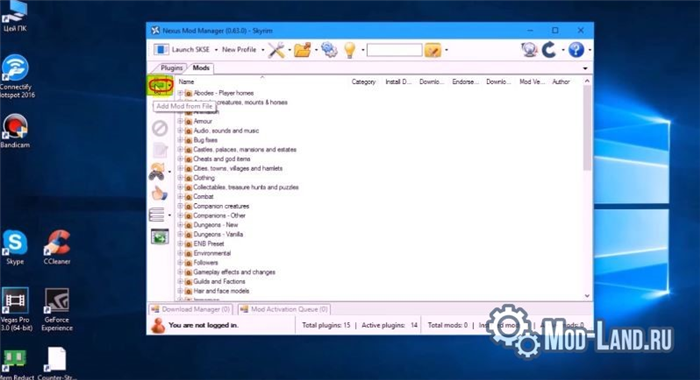
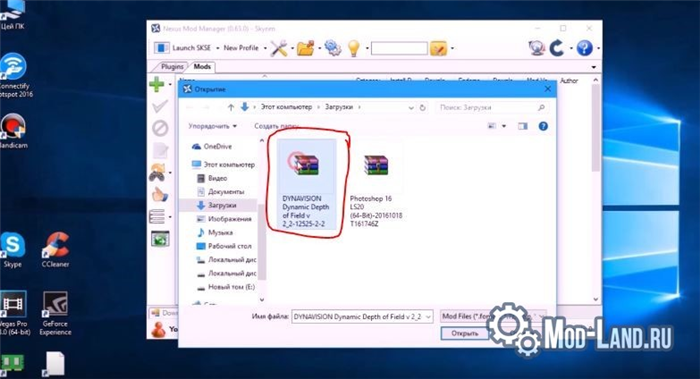
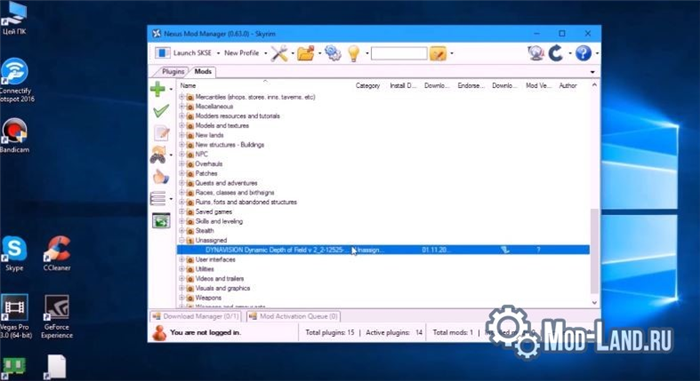
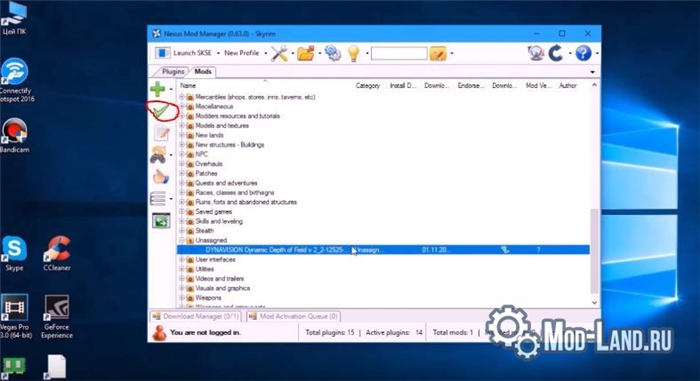
Конечная папка может быть расположена в различных местах, в зависимости от способа установки игры и ее лицензии (купленная или пиратская). Как правило, пути к ней выглядят следующим образом:
Установка модов вручную
Способ подразумевает редактирование конфигурации используемых плагинов. Как сказано выше, обычно все моды на Скайрим устанавливаются в папку data. Кроме того, разработчики модификаций снабжают их детальными инструкциями по установке.
Далее нужно перейти на диск C:, выбрать вашу учетную запись в списке пользователей, и открыть файл, проследовав по пути App Data/Local/Skyrim Special Edition/plugins.txt. Эта папка может быть скрытой. Чтобы отобразить ее, в Windows 10 нажмите кнопку «Пуск», кликните по иконке зубчатого колеса и в строке поиска найдите «Параметры проводника». Во вкладке «Вид» прокрутите список в самый низ и переключите флажок «Показывать скрытые папки и файлы» и нажмите кнопку «Применить». В «Семерке» это можно сделать через Панель управления с помощью опции «Файлы и папки».

Вы делите указанный файл plugins.txt, кликните по нему ПКМ и во вкладке «Общие» снимите галочку «Только чтение». Сюда нужно вписывать моды, которые вы хотите активировать. Вносятся записи типа «*Official Skyrim Supet Puper Ultra Nagib Mod.esp». Учитывайте, что название мода должно совпадать с тем, которое указали его разработчики, и не забывайте поставить звездочку в записи.
Моды, которые работают без файлов формата ESP, не требуют активации через файл плагинов. Обычно они работают сразу после распаковки в папку data.
Сторонние менеджеры модов
Этот способ считается самым простым, так как не требует регистрации, изменения настроек операционной системы или внесения изменений в файлы. Один из самых популярных менеджеров называется Nexus Mod Manager. Приложение подходит не только для «Скайрима», но для серии Fallout и некоторых других игр от Bethesda с похожей файловой структурой.
Важно! Любая сборка этого менеджера требует установленной на компьютере Net.Framework версии не старше 4.5. ПО бесплатное и скачивается на официальном сайте Microsoft, если его на вашем компьютере пока нет.

Пользоваться Nexus Mod Manager очень просто. После запуска приложения выберите игру, для которой вы собираетесь установить модификацию. Если утилита не определила каталог с установленной игрой автоматически, его можно указать вручную в настройках. Далее выбираете архив со скачанным модом, перейдя во вкладку Mods, и нажимаете кнопку Add From File. Распаковывать архив не обязательно. После установки нажмите кнопку Activate.
Если мод оказался вам не по душе или конфликтует с другими, вызывая глюки в игре, его можно не удалять — достаточно просто деактивировать. Доля этого в Nexus найдите его в списке и нажмите кнопку Deactivate.
Как видите, установка модов для Скайрим Special Edition — задача существенно проще, чем может показаться неподготовленному исполнителю. Если вы знаете еще какие-то способы, кроме указанных здесь, пожалуйста, поделитесь ими в комментариях.
Выбираете в списке модификации, которые вы хотите активировать. После их установки можно играть, запустив новую игру или загрузив последнее сохранение. Способ подходит игрокам, которым лень возиться со сторонними менеджерами модов и ручной установкой.
Основные модификации
Существует основной набор утилит и модификаций, необходимых для корректной работы большинства модов. Часть из них расширяет функционал скриптов Skyrim, часть решает проблемы совместимости. Ниже мы приводим список с ссылками на них:
SKSE – набор скриптов, расширяющий возможности игры. Как и сказано выше, Vortex первым делом уведомляет вас о необходимости установки этого мода. Необходим для большинства модов, так или иначе изменяющих скрипты. AE build – версия для Anniversary Edition, SE build – версия для Special Edition, и VR build соответственно необходим для версии игры с поддержкой виртуальной реальности.
SkyUI (русскоязычная версия для Special/Anniversary версий) – модификация, которая превращает топорный интерфейс Скайрима в более компактный и удобный, а также расширяет его возможности. Мод также добавляет меню для настройки установленных модов.
USSEP (русскоязычная версия для Special/Anniversary версий) – глобальный патч, исправляющий множество ошибок, упущенных разработчиками игры.
SSEEDIT – утилита, устраняющая подавляющую часть конфликтов между модами. Пригодится в том случае, если вы хотите поставить большое количество модификаций.
Wrye Bash – еще одна программа для исправления возможных неполадок, вызванных совместимостью модов.
LOOT – бесплатное приложение, которое автоматически управляет порядком загрузки модификаций. К сожалению, он доступен только для ПК. Интерфейс программы довольно понятен и вы разберетесь в нем, даже если впервые пробуете установить моды.
Поиск и решение проблем

Некоторые модификации для Skyrim не совместимы с другими модами или требуют тщательной настройки для работы. Поскольку проблемы совместимости модов могут быть вызваны разными причинами, очень важно внимательно читать описание каждой модификации на странице ее загрузки. Автор мода обязательно указывает, с чем несовместимо его творение. Если вы не поленитесь и прочитаете информацию о модификации, вы сэкономите много времени на поиск причины, почему возникает конфликт модов.
Если случилось так, что описания к модификации нет, а несовместимость есть, воспользуйтесь таким методом поиска проблемных файлов:
- Отключите половину установленных вами модов;
- Запустите игру;
- Проверьте, сохраняется ли проблема;
- Если да, отключите еще половину активных модов и запустите игру снова.
Повторяйте эти действия до тех пор, пока вы не выявите модификацию, вызывающую конфликты и ошибки.
Список инструментов для моддинга
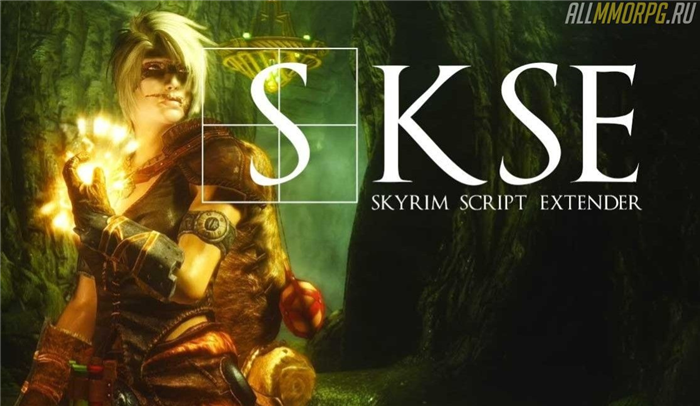
Как только вы освоите азы использования модификаций для Skyrim, вы можете приступить к использованию дополнительных инструментов. В этой статье мы не будем вдаваться в подробности, как использовать программы для моддинга, просто перечислим самые популярные и дадим краткое пояснение к каждой из них:























